linux虚拟机如何创建
1、打开vmware,点击左上角【文件】按钮
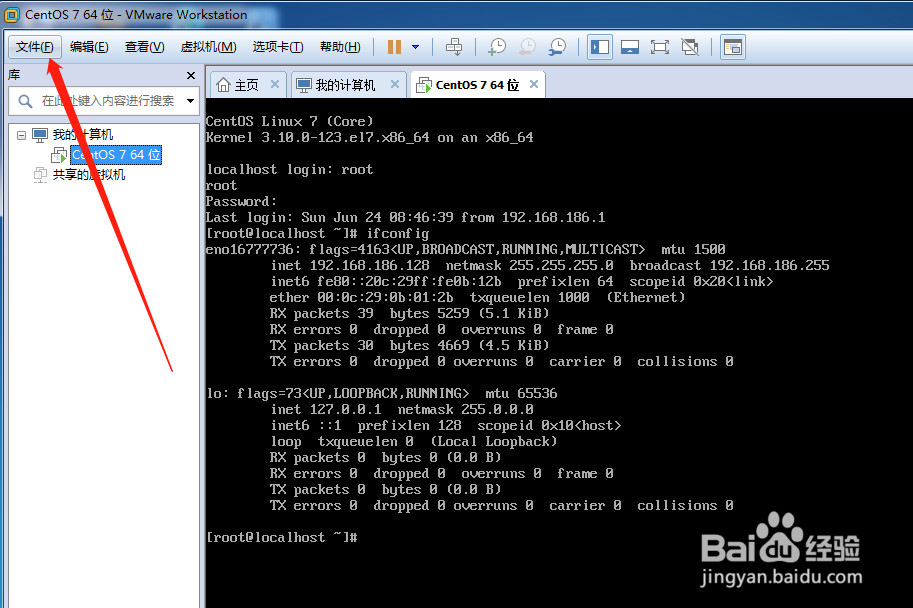
2、在接下来弹出的下拉菜单中单击【新建虚拟机】

3、弹出新建虚拟机窗口,直接点击下一步
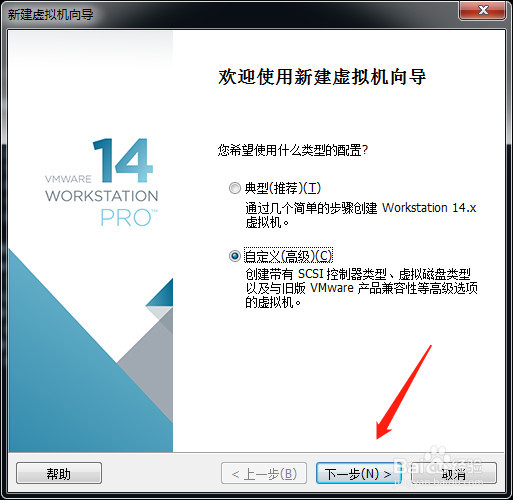
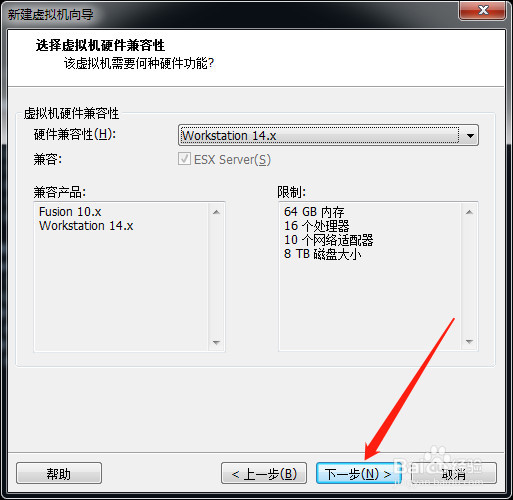
4、弹出是否安装操作系统,这里选择【稍后安装】
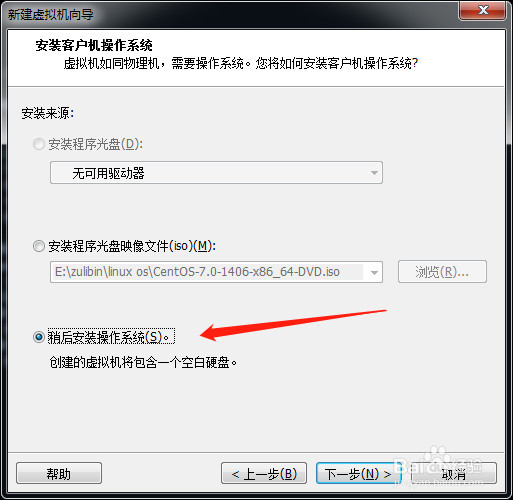
5、选择操作系统类型,如下图所示

6、之后一直保持默认,点击【下一步】
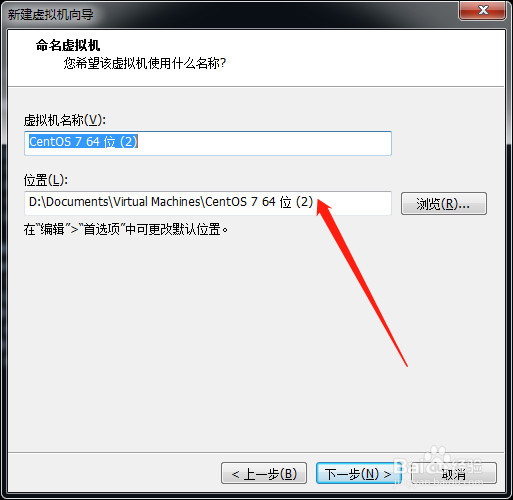
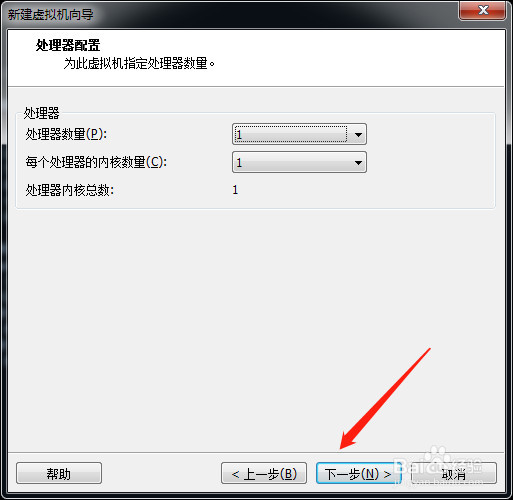

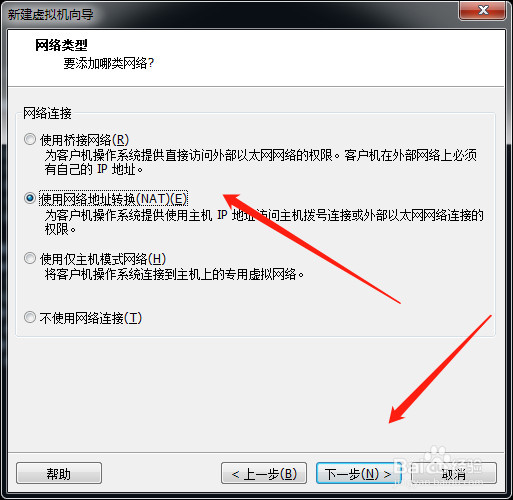
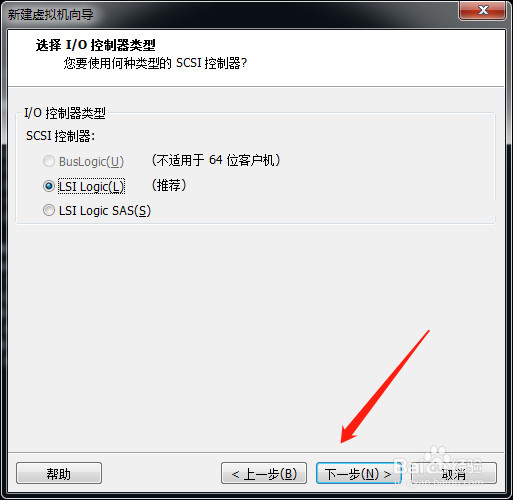
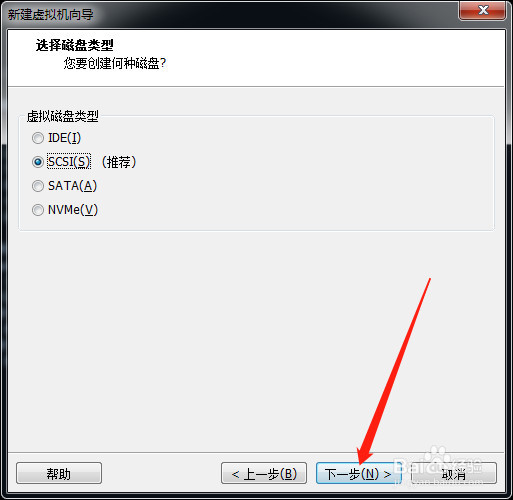
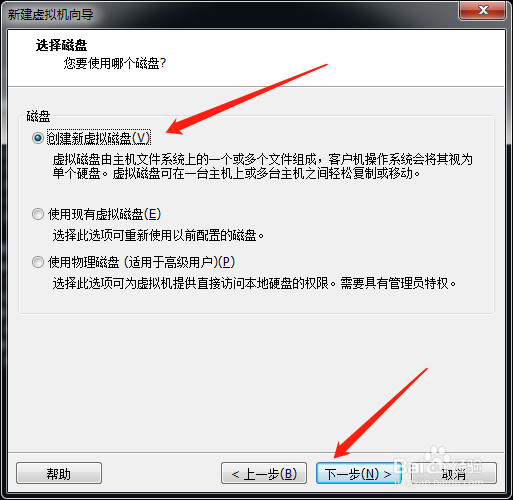
7、然后指定磁盘容量,这里最好选择【单个文件】
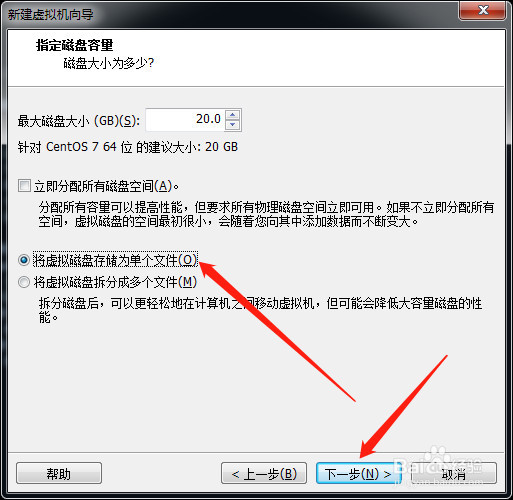
8、然后还是默认点击下一步
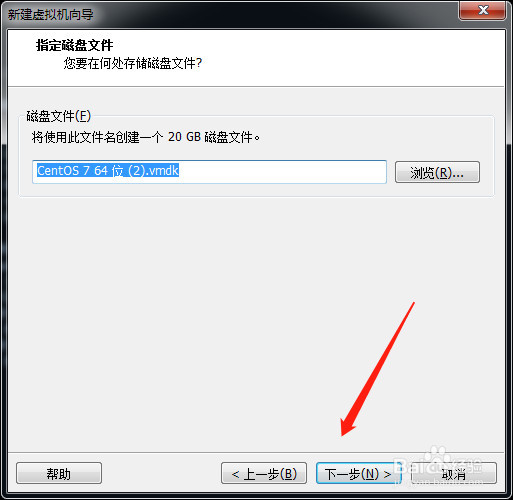
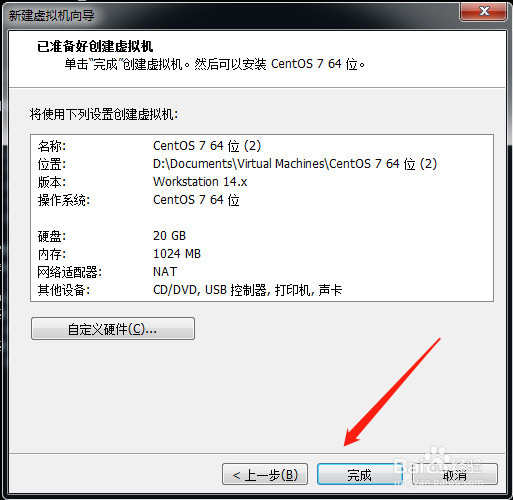
9、最后虚拟机创建完毕,不要添加linux镜像iso,这里使用centos操作系统iso点击编辑虚拟机
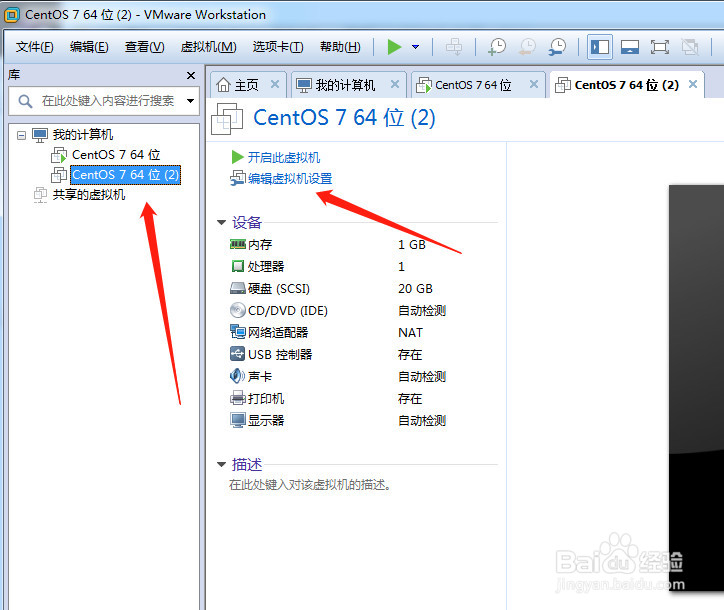
10、设置cd/dvd,选择操作系统镜像iso文件

11、最后开启虚拟机就可以安装linux操作系统了

声明:本网站引用、摘录或转载内容仅供网站访问者交流或参考,不代表本站立场,如存在版权或非法内容,请联系站长删除,联系邮箱:site.kefu@qq.com。
阅读量:158
阅读量:112
阅读量:74
阅读量:101
阅读量:107